Das Ansehen von Filmen auf dem iPhone sollte reibungslos und angenehm sein. Doch manchmal blockiert die Bildschirmzeit-Funktion Streaming-Apps oder begrenzt die Nutzungsdauer – was Ihr Filmerlebnis stören kann. Die gute Nachricht: Es gibt Möglichkeiten, diese Einschränkungen zu entfernen und wieder unterbrechungsfrei Filme zu genießen.

Warum die iPhone-Bildschirmzeit das Ansehen von Filmen blockieren kann
Die iPhone-Bildschirmzeit wurde entwickelt, um die Gerätenutzung zu steuern. Obwohl sie hilfreich ist, um Ablenkungen zu reduzieren oder Nutzungszeiten zu überwachen, kann sie auch dazu führen, dass Sie:
- Streaming-Apps nach Erreichen des täglichen Limits nicht mehr öffnen können
- Filme nicht ansehen können, weil App-Beschränkungen aktiv sind
- Bestimmte Inhalte aufgrund von Datenschutz- oder Inhaltsbeschränkungen nicht aufrufen können
Wenn Sie diese Einschränkungen verstehen, können Sie besser entscheiden, wie Sie sie entfernen oder anpassen.
Manuelle Methoden zum Entfernen der Bildschirmzeit
Wenn Sie Ihren Bildschirmzeit-Code kennen, können Sie Folgendes versuchen:
- Bildschirmzeit-Einstellungen anpassen: Gehen Sie zu Einstellungen > Bildschirmzeit und ändern Sie die App-Limits nach Bedarf.
- Bildschirmzeit vorübergehend deaktivieren: Schalten Sie die Bildschirmzeit in den Einstellungen aus, um alle Einschränkungen zu entfernen.
Diese Methoden funktionieren gut, wenn Sie den Code kennen. Wenn Sie ihn jedoch vergessen haben oder eine schnellere Lösung wünschen, kann dies umständlich sein.
Verwendung eines Tools zum Entfernen der Bildschirmzeit
Wenn Sie Ihren Bildschirmzeit-Code vergessen haben, können sichere Tools helfen, die Einschränkungen zu entfernen.
Eine zuverlässige Option ist Passixer iPhone Unlocker, mit dem Sie Bildschirmzeit-Beschränkungen ganz einfach umgehen können.
So können Sie Filme wieder ungestört ansehen – ohne lange Wartezeiten oder mühsame manuelle Einstellungen.
So entfernen Sie die Bildschirmzeit mit Passixer iPhone Unlocker
Hier ist eine Schritt-für-Schritt-Übersicht:
Laden Sie Passixer iPhone Unlocker auf Ihren Computer herunter und schließen Sie die Installation ab.
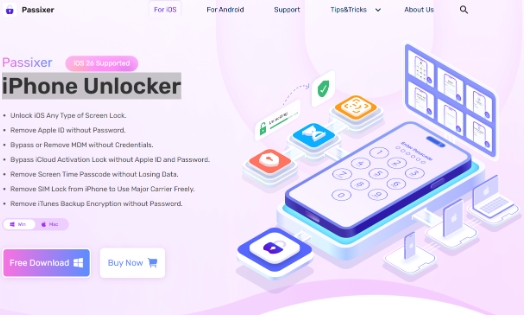
Öffnen Sie das Tool und wählen Sie die Option „Screen Time“.

Verbinden Sie Ihr iPhone über ein USB-Kabel mit dem Computer und klicken Sie auf „Start“.
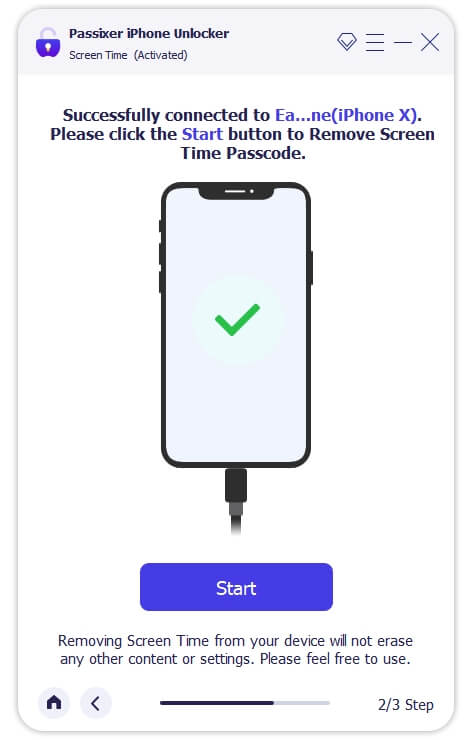
Nachdem Sie auf „Start“ geklickt haben, beginnt Passixer iPhone Unlocker, den Bildschirmzeit-Code auf Ihrem iPhone oder iPad zu umgehen. Das Programm setzt das Gerät zurück und entfernt den Code ohne Datenverlust.
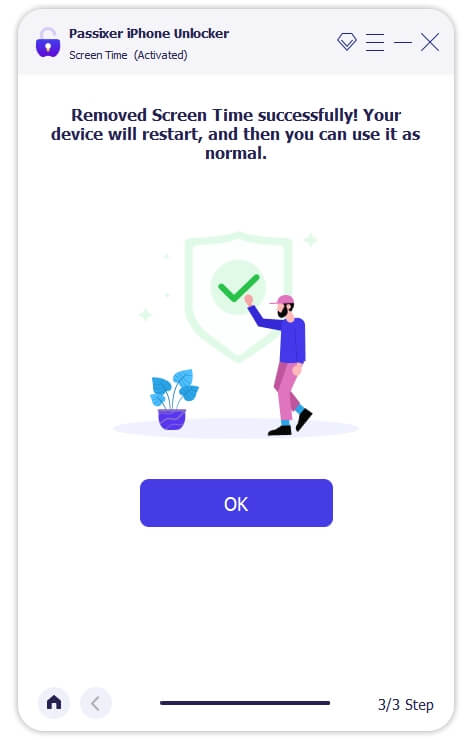
Tipps zum Umgang mit der Bildschirmzeit nach der Entfernung
Auch nachdem die Einschränkungen entfernt wurden, ist es wichtig, die Nutzung des Geräts verantwortungsvoll zu gestalten:
- Angemessene Limits setzen, um gesunde Bildschirmgewohnheiten beizubehalten
- iPhone regelmäßig sichern, um Datenverlust zu vermeiden
- Entfernungstools nicht auf fremden Geräten verwenden, um die Privatsphäre zu schützen
Eine bequemere Möglichkeit, Filme zu sehen
Auch wenn Passixer iPhone Unlocker dabei hilft, Bildschirmzeit-Einschränkungen zu entfernen, kann es unpraktisch sein, jedes Mal Ihr iPhone entsperren zu müssen, wenn Sie einen Film ansehen möchten. Eine nahtlosere Lösung ist es, Filme direkt auf Ihr iPhone herunterzuladen, um sie offline anzuschauen. So entfallen Sorgen über Tageslimits oder Netzwerkprobleme.
Ein effektives Tool dafür ist MovPilot All-in-One Video Downloader, mit dem Sie Filme von verschiedenen Streaming-Plattformen direkt auf Ihr Gerät herunterladen können.
So verwenden Sie MovPilot:
Schritt 1: Erstellen Sie ein kostenloses Konto: Nach dem Herunterladen der Software öffnen Sie diese und klicken auf das „Login“-Symbol.
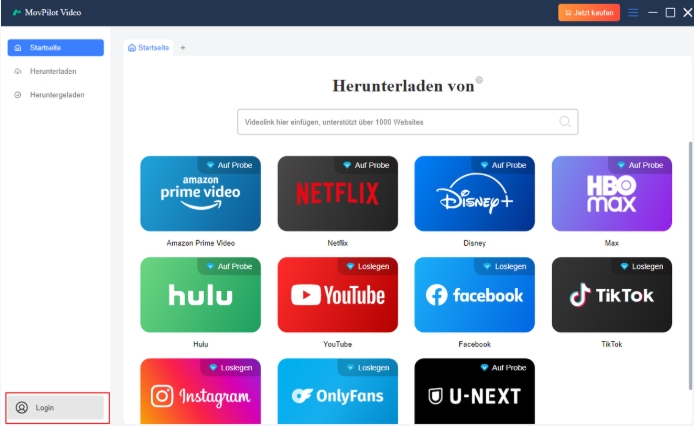
Bitte geben Sie Ihre E-Mail-Adresse und Ihr Passwort ein (wenn Sie sich mit einem Google-Konto anmelden, senden wir ein Standardpasswort an Ihre E-Mail-Adresse. Sie können es verwenden, um sich direkt anzumelden – kein Registrierungscode erforderlich).
Klicken Sie auf “Jetzt kaufen”, um das fürBestätigungs-E-Mail mit Produktdetails、Bestellnummer 和 Lizenzschlüssel. Sollten Sie die E-Mail nicht erhalten haben, prüfen Sie bitte Ihren Spam-Ordner.
Hinweis: Fügen Sie bei der Eingabe der Registrierungsdaten keine Leerzeichen am Anfang oder Ende ein, da Sie sich sonst nicht korrekt anmelden können.
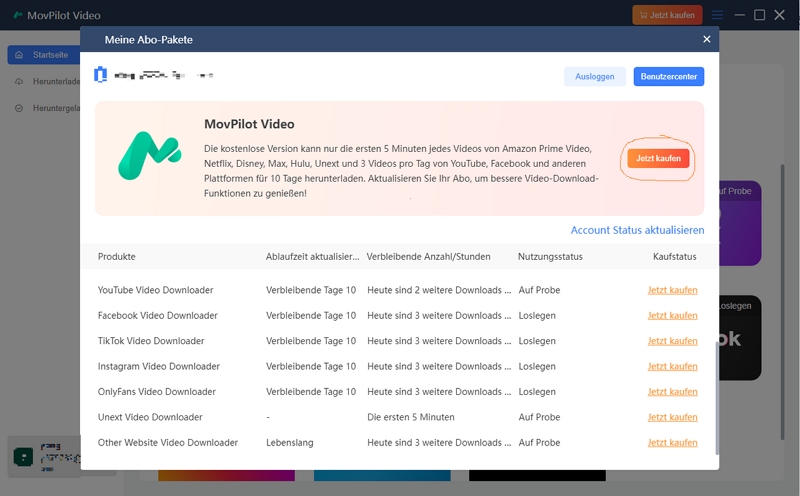
Klicken Sie bitte auf „Kontostatus aktualisieren“. Unser Produkt ist jetzt live.
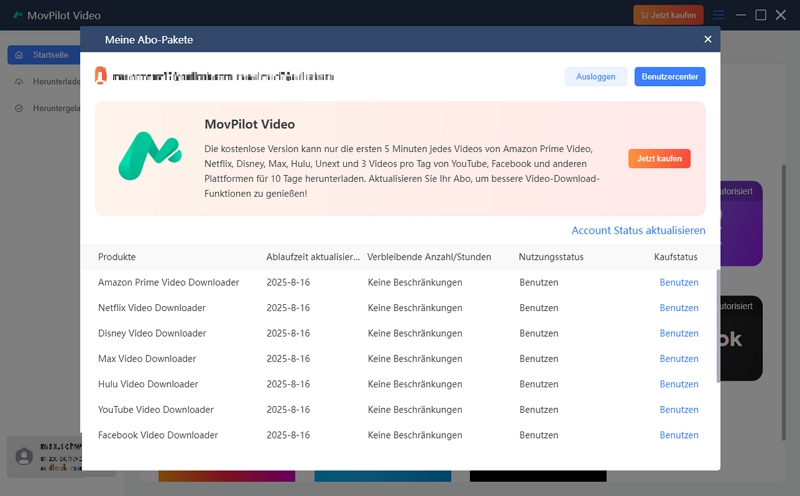
Schritt 2: Öffnen Sie MovPilot und loggen Sie sich bei der Streaming-Plattform Ihrer Wahl ein, beispielsweise bei Amazon Prime Video.
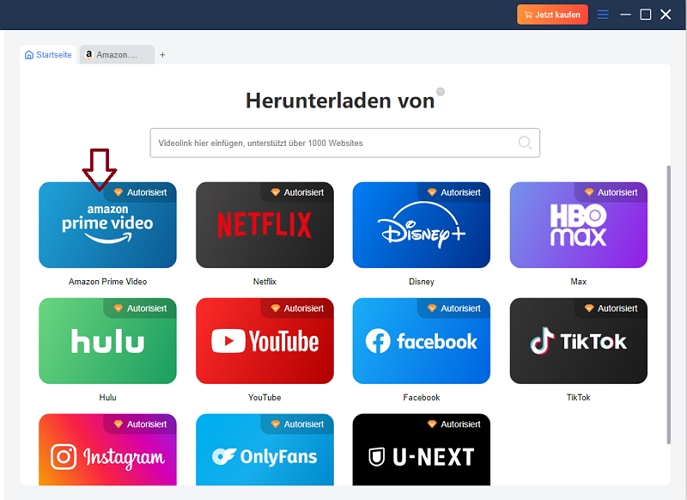
Schritt 3: Sobald Sie eingeloggt sind, klicken Sie auf die Schaltfläche oben rechts, um die Analyse zu starten.
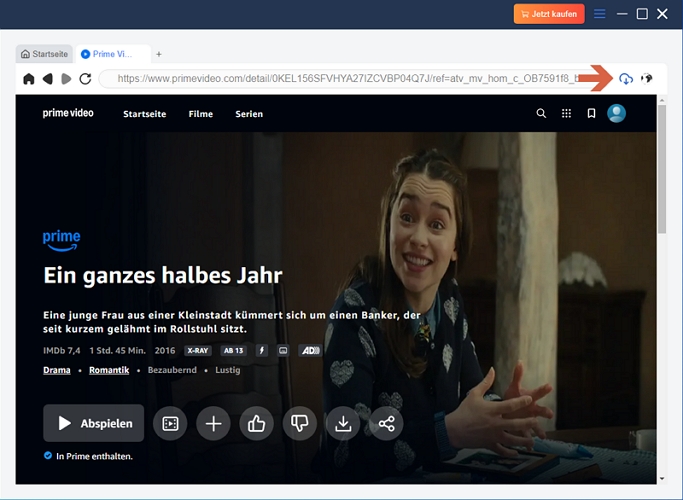
Schritt 4: Bevor Sie den Download starten, können Sie Audio, Untertitel oder beides auswählen. Außerdem haben Sie die Möglichkeit, das Ausgabeformat (z. B. MP4, MKV oder MOV), die Videoqualität, die Audiosprache, die Untertitelsprache sowie den Untertiteltyp festzulegen. Klicken Sie danach auf „Download“ und warten Sie, bis der Vorgang abgeschlossen ist.
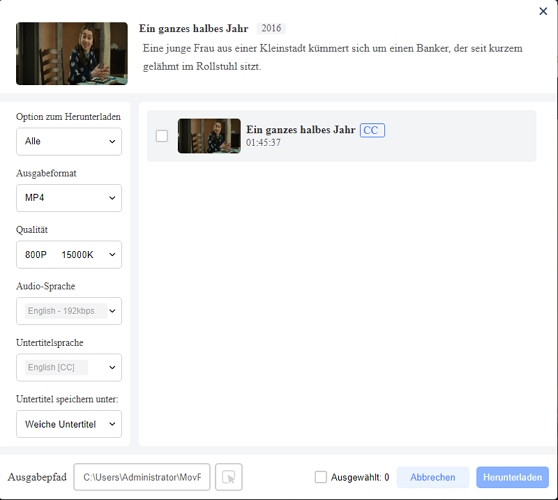
Schritt 5: Auf der Seite „Heruntergeladen“ finden Sie alle gespeicherten Videos.
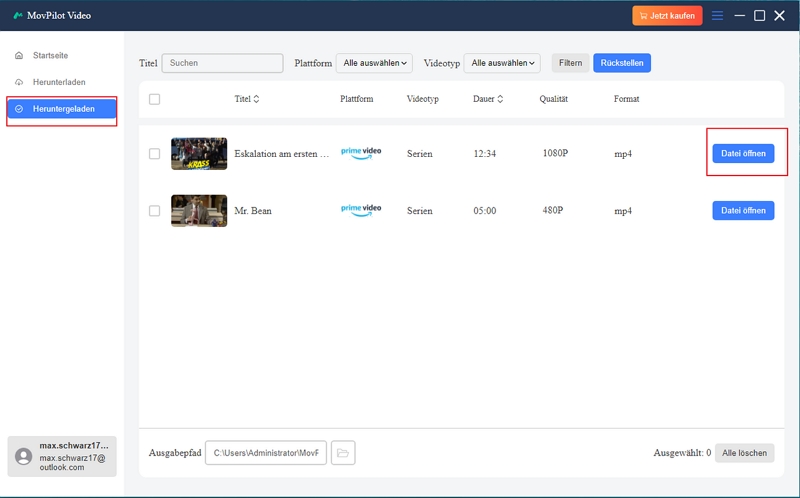
Fazit
Die Bildschirmzeit ist eine nützliche Funktion zur Überwachung der Gerätenutzung, sollte aber das Filmvergnügen nicht einschränken. Ob Sie die Einstellungen manuell anpassen, ein sicheres Tool wie Passixer iPhone Unlocker verwenden oder Filme mit MovPilot für das Offline-Ansehen herunterladen – Sie können wieder vollen Zugriff auf Ihre Lieblingsinhalte erhalten.
Mit einer sorgfältigen Verwaltung können Sie Filme auf Ihrem iPhone unterbrechungsfrei genießen und gleichzeitig die Kontrolle über die Bildschirmnutzung behalten.
